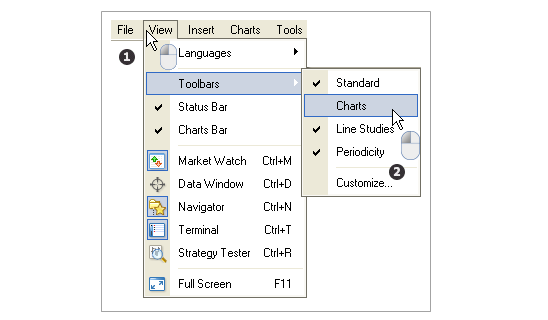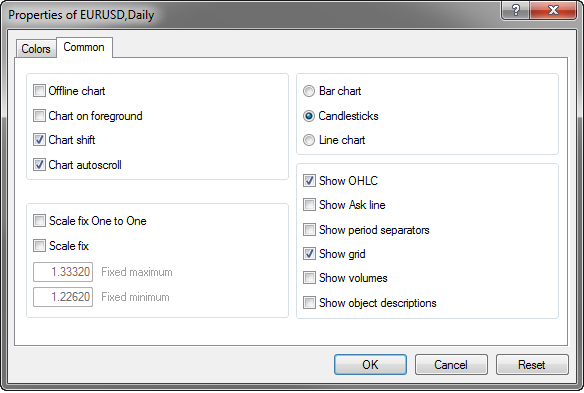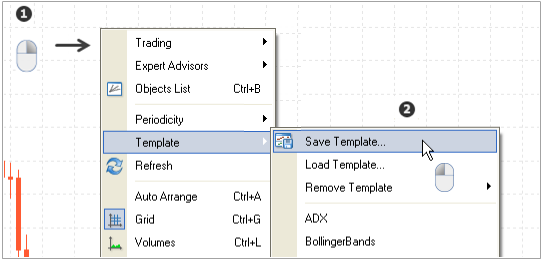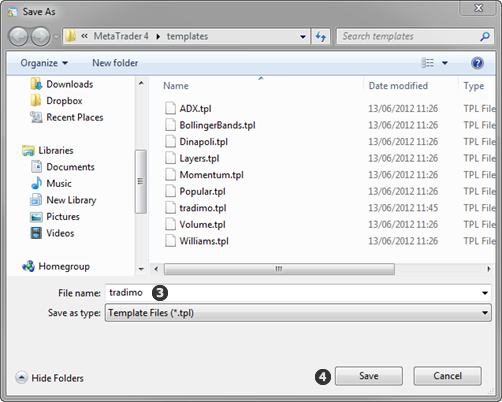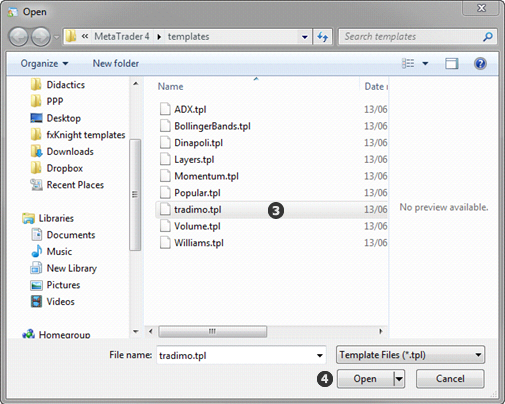Tradimo helps people to actively take control of their financial future by teaching them how to trade, invest and manage their personal finance.
Tradimo operates only under the following URLs: tradimo.com, learn.tradimo.com, de.tradimo.com, go.tradimo.com, news.tradimo.com. All other URLs containing 'tradimo' do not belong to Tradimo and might be fraudulent websites.
Risk warning: Trading in financial instruments carries a high level of risk to your capital with the possibility of losing more than your initial investment. Trading in financial instruments may not be suitable for all investors, and is only intended for people over 18. Please ensure that you are fully aware of the risks involved and, if necessary, seek independent financial advice. The educational content on Tradimo is presented for educational purposes only and does not constitute financial advice.
© 2024 Tradimo Interactive ApS. All rights reserved.